Графичният софтуер за проектиране Midjourneyнаправи значителни напредъци през последните месеци. С новата версия 6.1са добавени множество подобрения и функции, които ще ти помогнат да създаваш впечатляващи изображения. Тази инструкция ще ти представи най-важните нововъведения и ще ти покаже стъпка по стъпка как да ги използваш ефективно.
Най-важни заключения
- Новият уебсайт предлага подобрена потребителска интерфейс и по-бърза производителност.
- Има сплитер за графични детайли и подобрена точност на текста.
- Също така е добавена възможността да качваш изображения директно от компютъра си.
- Редакторът предлага много нови функции за обработка на изображения.
Стъпка по стъпка ръководство
За да се възползваш максимално от последните функции на Midjourney версия 6.1, просто следвай това стъпка по стъпка ръководство.
1. Достъп до страницата с актуализации
За да вземеш предвид промените и подобренията, посети специалната страница с актуализации на midjourney.com/updates. Там ще можеш да видиш подробностите за новите функции, както и датата на публикуване.
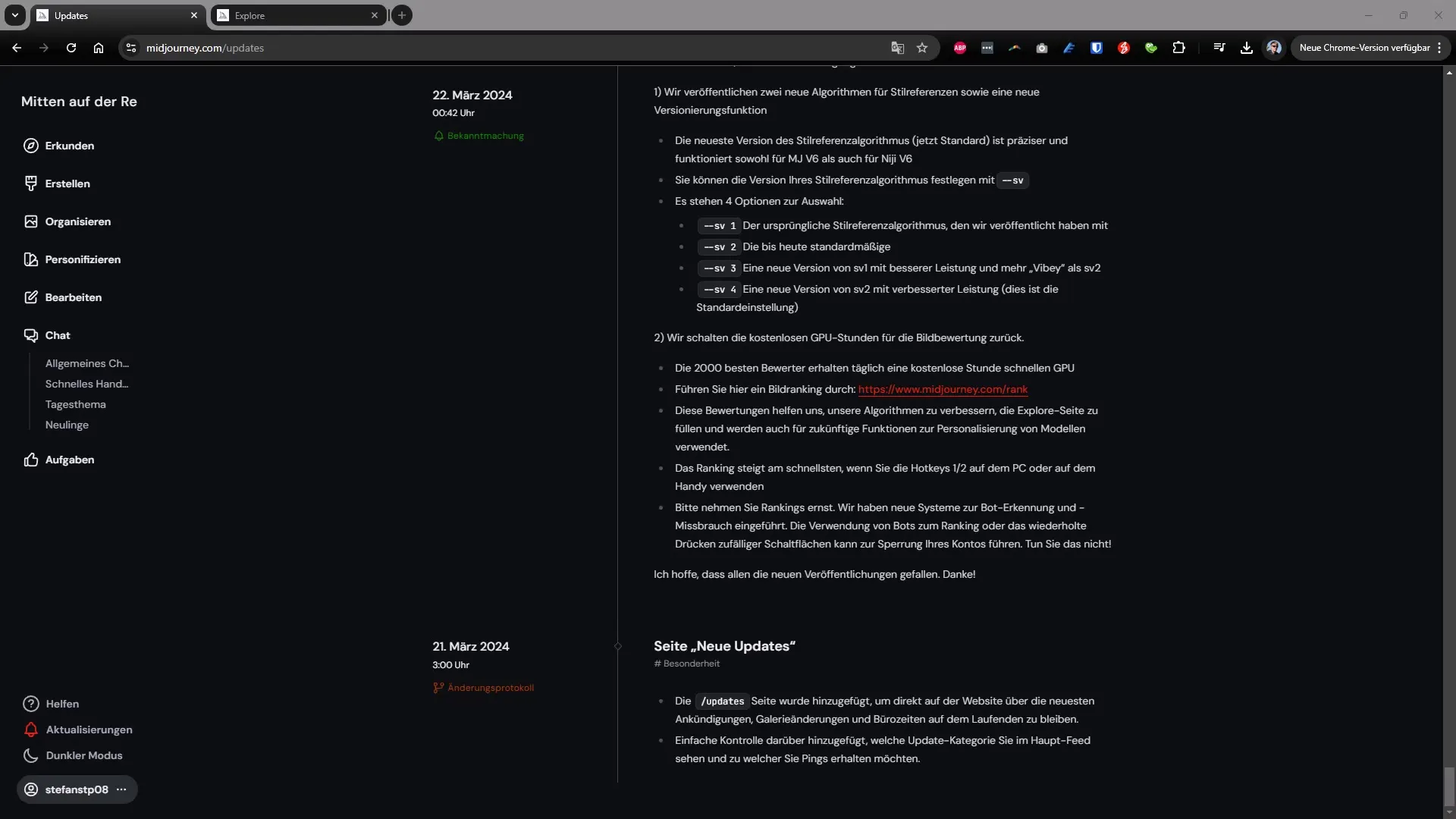
2. Започване с новия интерфейс
Новият интерфейс на Midjourney е ясно структуриран и удобен за потребителя. Когато работиш в своята колекция от изображения или в нови проекти, бързо ще цениш интуитивната навигация. Просто кликни на "Създай", за да започнеш нов проект.
3. Качване на изображения
Забележително предимство на новата версия е възможността да качваш изображения директно от компютъра си. Кликни на бутона "Качване" или просто плъзни изображението в предвиденото поле. Под Windows можеш да използваш комбинацията от клавиши Ctrl+V, за да вмъкнеш изображение директно от клипборда.
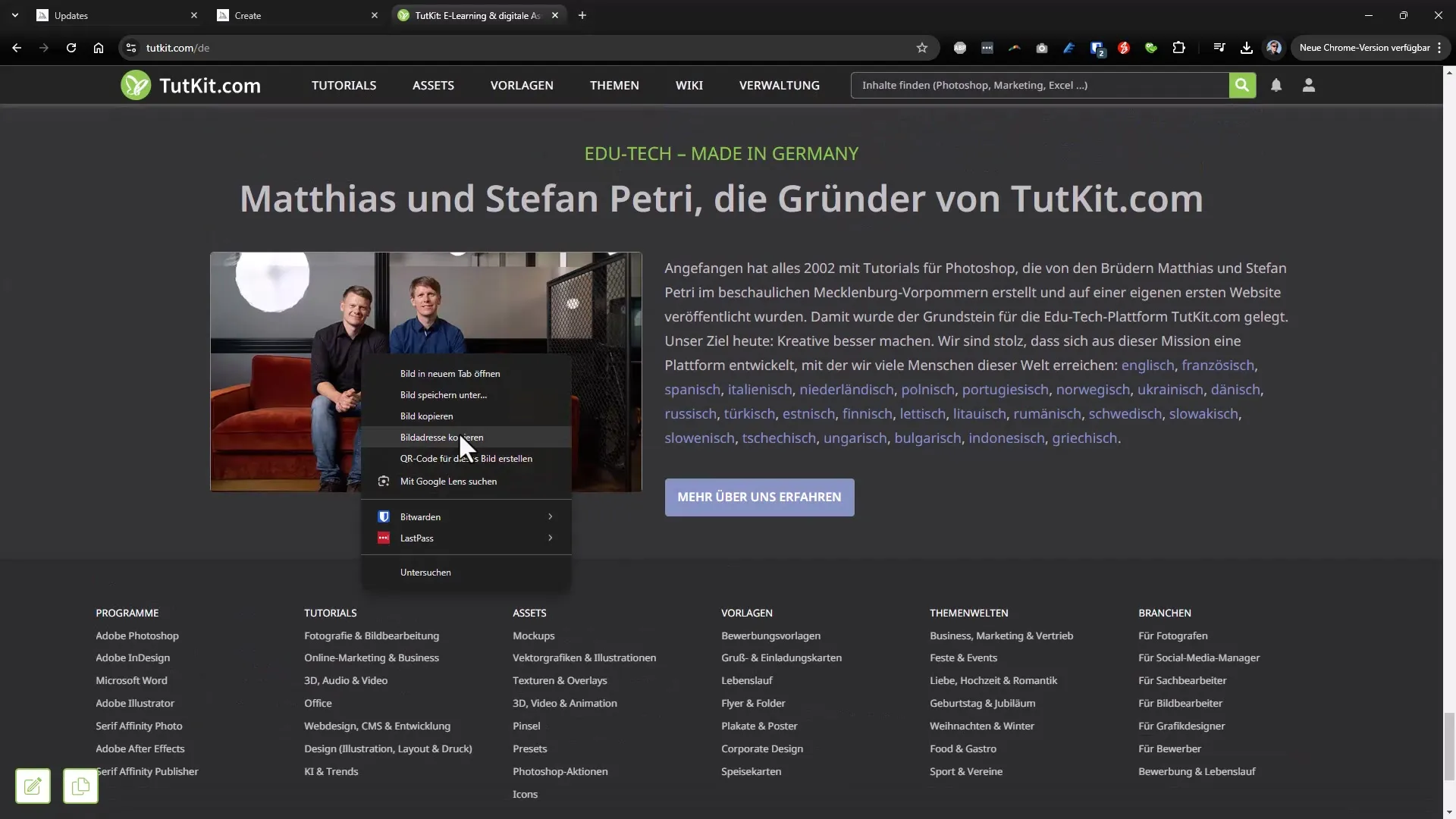
4. Използване на командата "Опиши"
Полезна функция е командата "Опиши", която можеш да използваш в канала в Discord, за да получиш предложения за изображения. Когато качиш изображение, можеш да използваш командата "Опиши", за да генерираш описание, което ще ти помогне да създадеш подобни изображения.
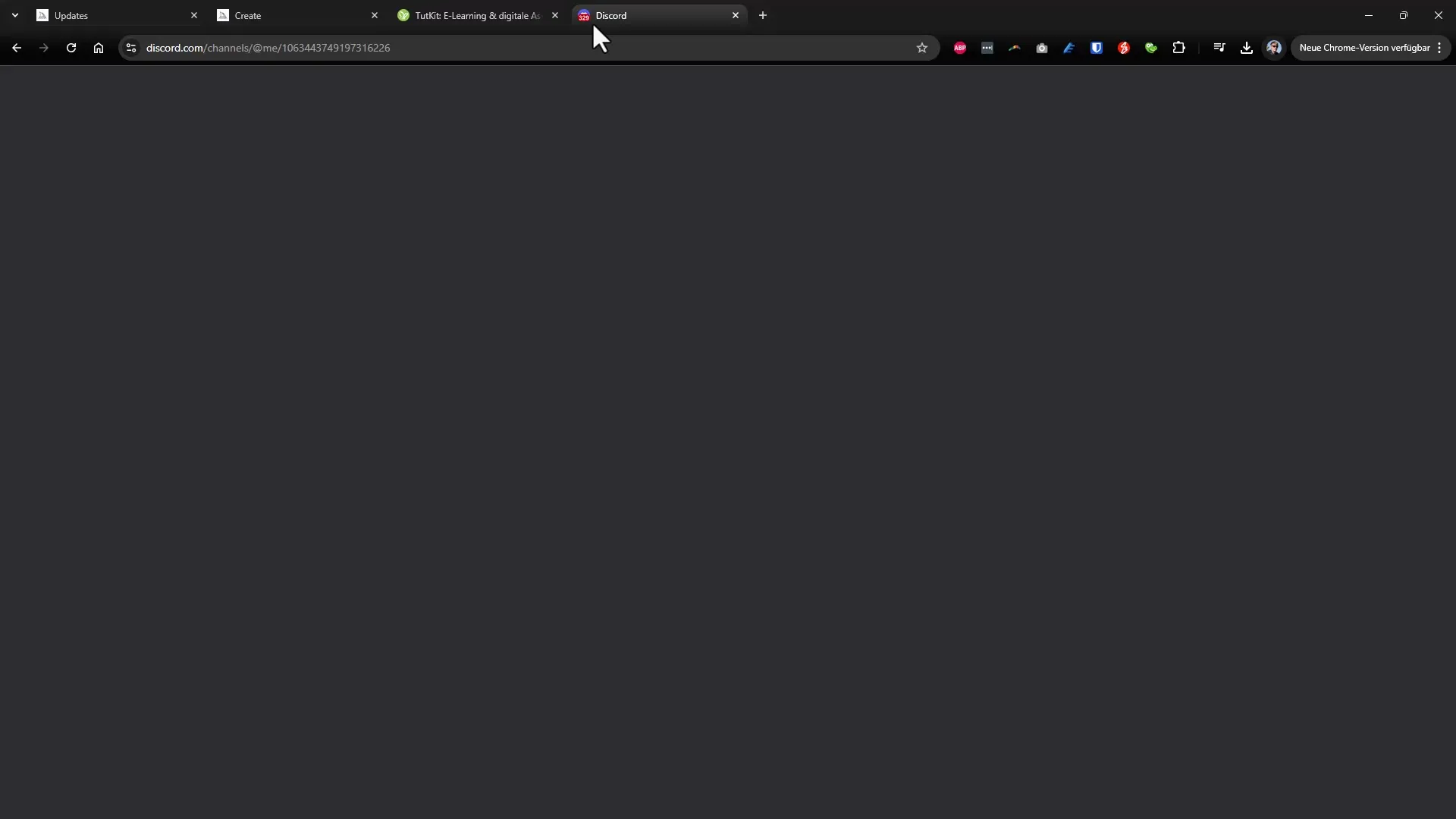
5. Използване на редактора
Новият редактор позволява обширни настройки на изображенията ти. Можеш да коригираш различни елементи, като броя на пикселите и други графични детайли. За да направиш промени, избери желаните опции и кликни на бутона "Изпрати".
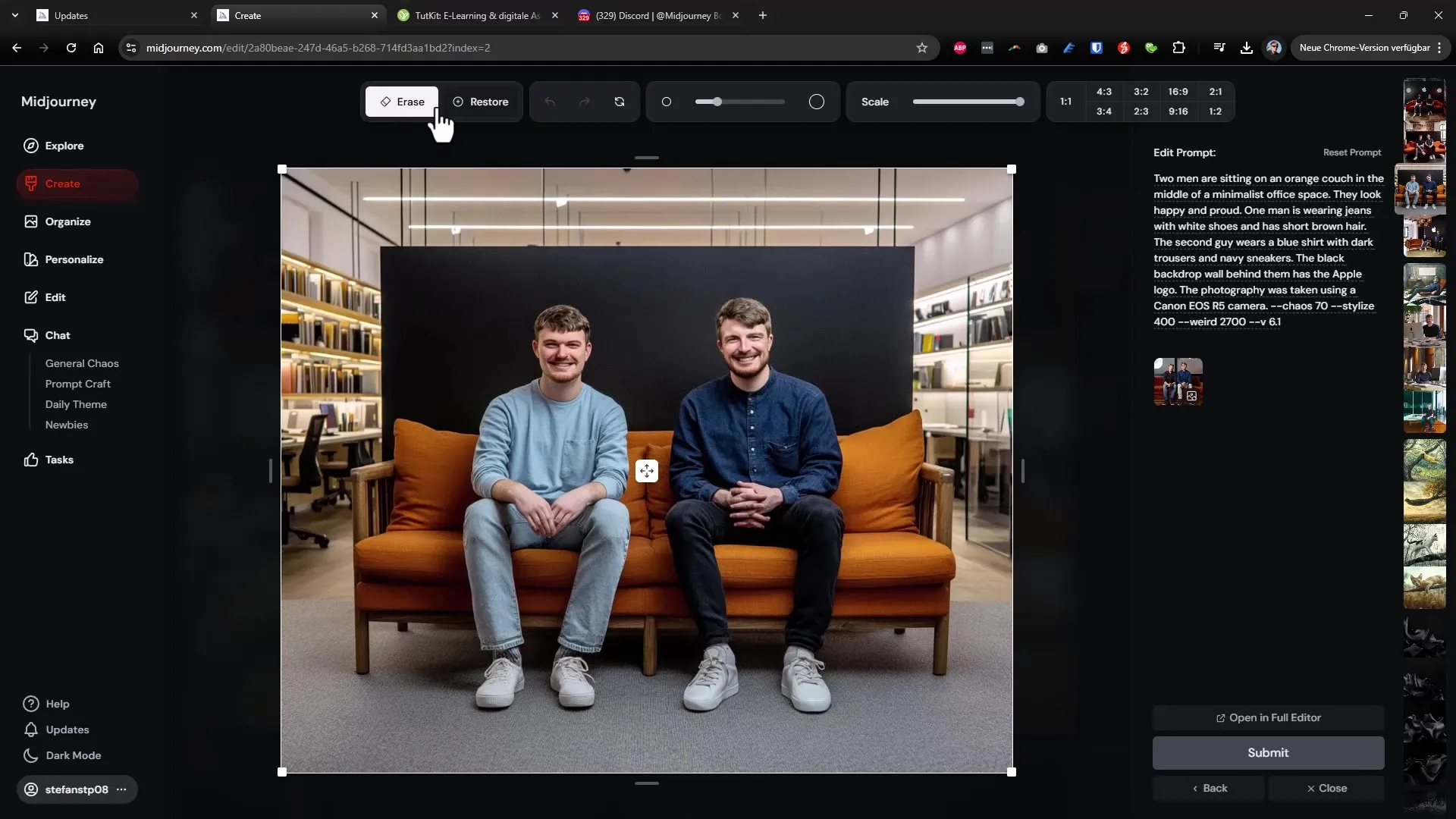
6. Обработка на изображения в пълния редактор
За по-интензивна обработка има пълния редактор, който ти дава точен контрол над всеки детайл на изображението ти. Тук можеш например да избираш опции за текстура и да правиш всички желани настройки директно, без да напускаш галерията.
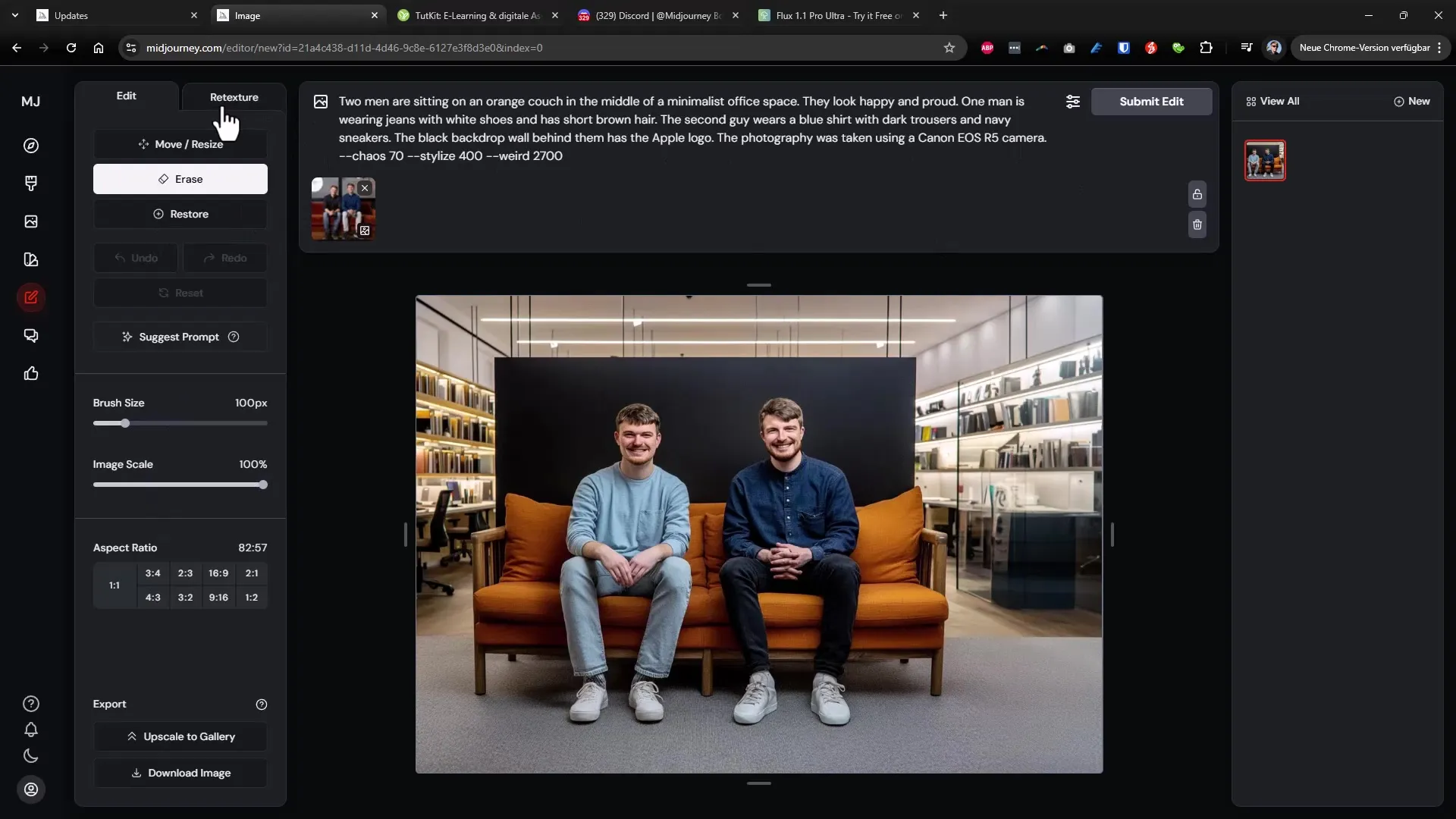
7. Опции за персонализация
За да подобриш още повече опита си, трябва да използваш опциите за персонализация. Като посочиш какъв вид изображения ти харесват или не харесват, можеш да обучиш ИИ, за да ти предоставя по-релевантни резултати. Използвай тази опция, за да създаваш по-добри изображения бързо.
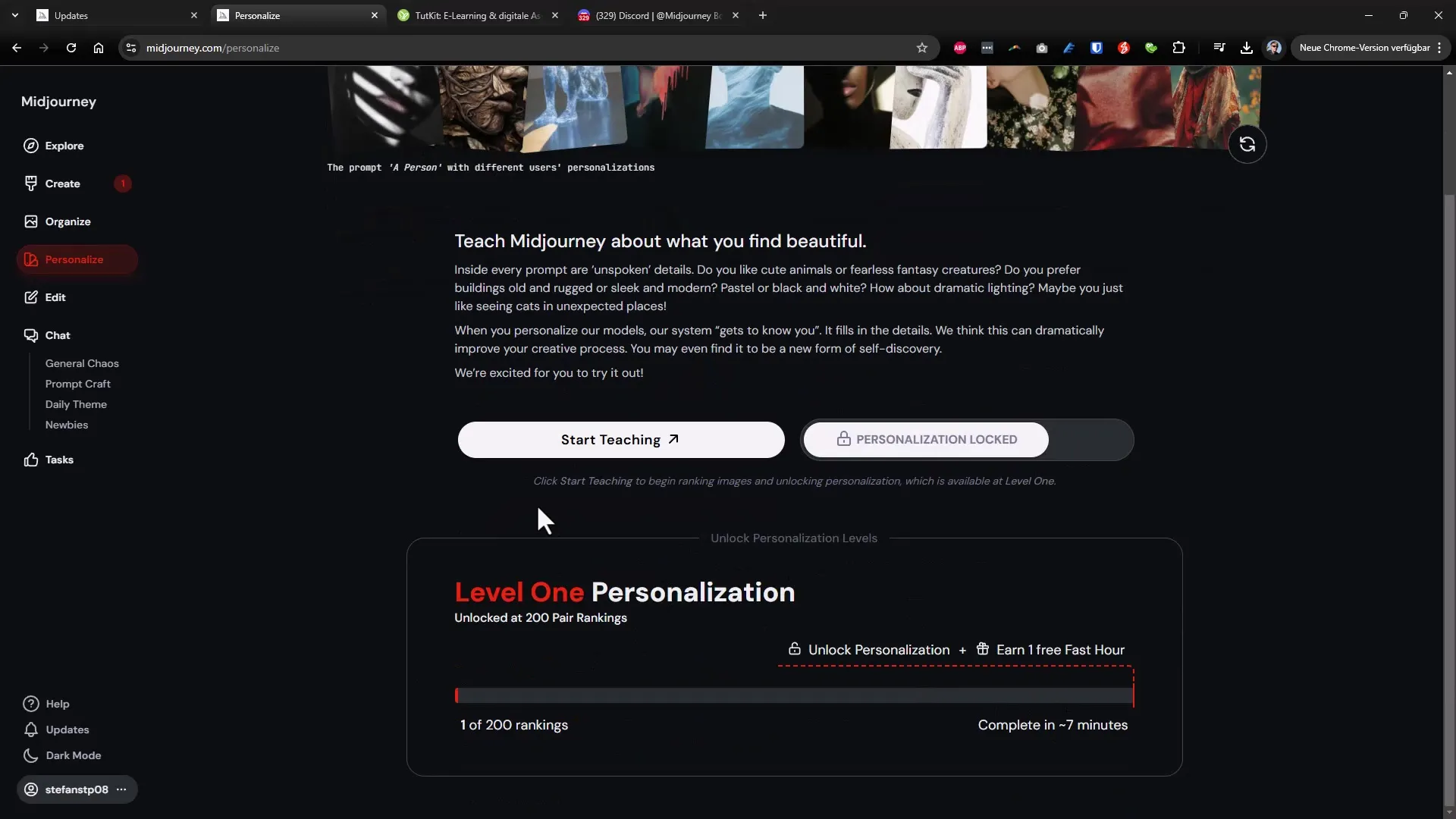
8. Достъп до допълнителни функции
Потребителският интерфейс също ти предоставя различни възможности за манипулация. Можеш да мащабираш изображения, да ги увеличаваш или да показваш допълнителни опции, за да оптимизираш обработката си. Например, можеш да увеличиш резолюцията на изображенията с инструмента за увеличаване на размер.
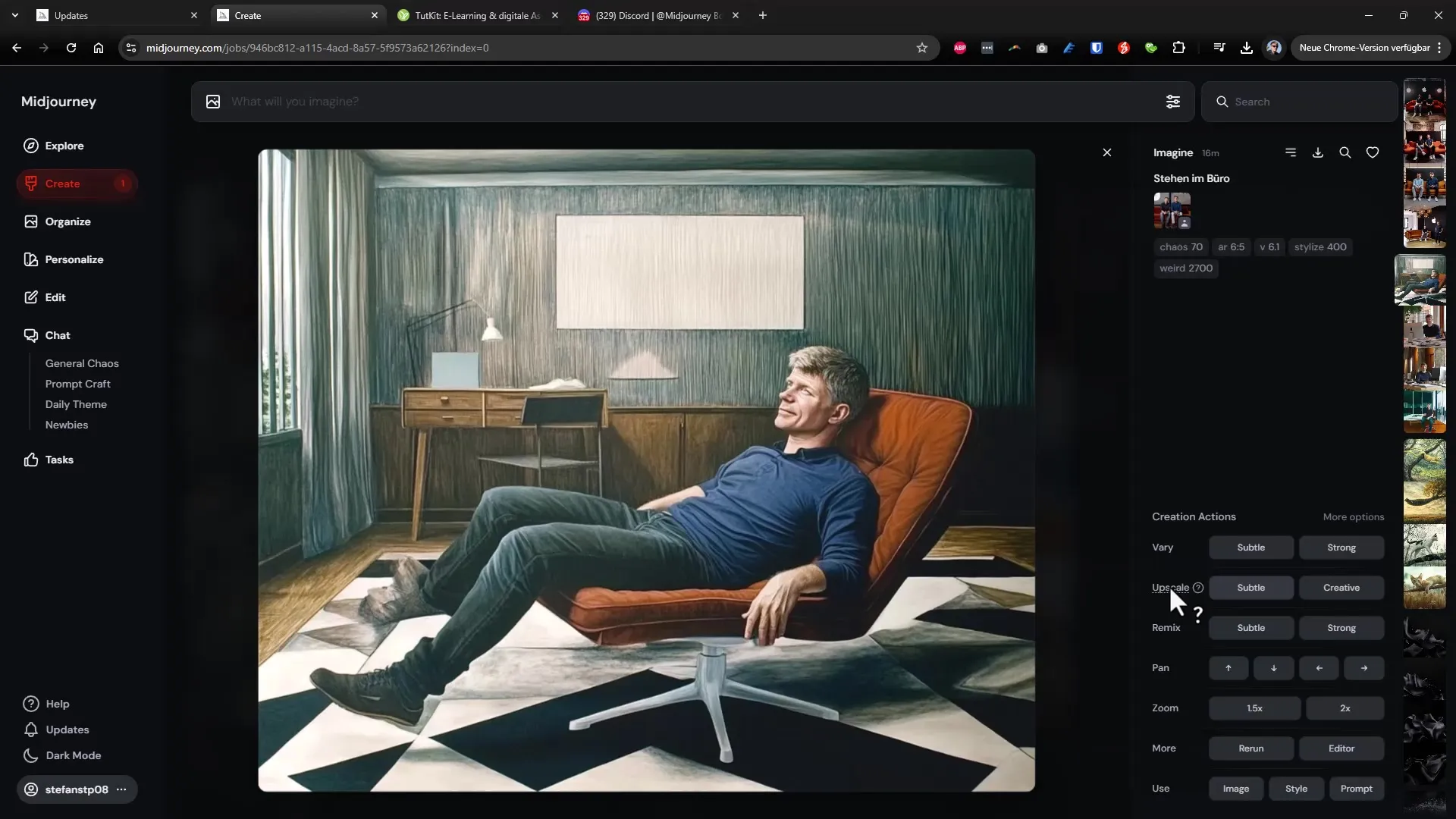
Резюме – Midjourney: 15| Открий новите функции в версия 6.1
В актуализацията на Midjourney 6.1 са добавени много нови функции, които значително подобряват както потребителския опит, така и възможностите за обработка на изображения. С лесното си използване и обширните функции можеш да създаваш още по-креативни и впечатляващи изображения. Не забравяй да използваш опциите за персонализация и да изпробваш новия редактор, за да извлечеш максимума от софтуера.
Често задавани въпроси
Как мога да качвам изображения от компютъра си?Можеш да качваш изображения директно от компютъра си, като кликнеш на бутона "Качване" или просто плъзнеш изображението в предвиденото поле.
Какво е командата "Опиши"?Командата "Опиши" ти помага да генерираш описание за качено изображение, което улеснява създаването на подобни изображения.
Как мога да персонализирам потребителския си опит?Можеш да посочиш предпочитанията си, за да обучиш ИИ, така че да ти предоставя по-релевантни резултати.
Мога ли да обработвам изображения директно в редактора?Да, редакторът ти позволява да направиш множество настройки на изображенията си, без да се налага да напускаш страницата.
Има ли опции при мащабиране на изображенията?Да, можеш да коригираш размера и резолюцията на изображенията си с различни опции за мащабиране и увеличаване.

